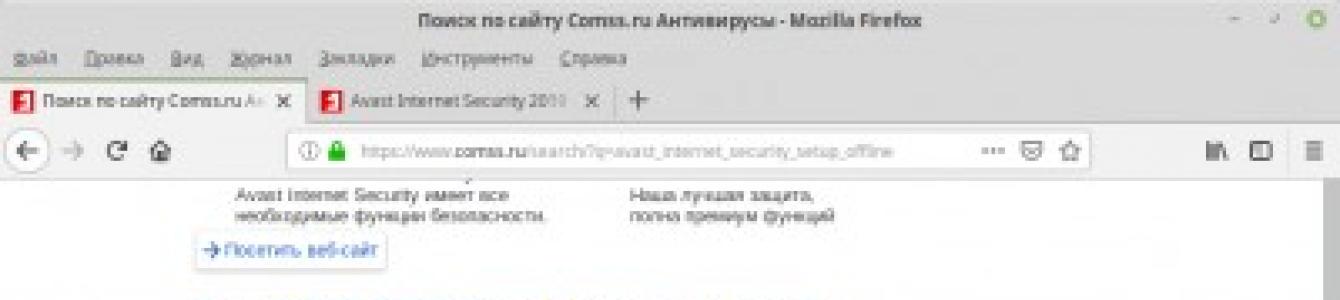AVAST Free Antivirus를 설치할 때 공식 웹사이트에서는 약 5~7MB 크기의 온라인 다운로더만 다운로드됩니다. 개발자 웹사이트에서 실행하면 크기가 200MB보다 큰 최신 버전의 바이러스 백신이 다운로드되어 설치됩니다. 이 다운로더는 인터넷에 연결되지 않은 컴퓨터에서는 쓸모가 없다는 것이 분명합니다.
웹사이트 개발자는 종종 웹사이트의 디자인과 탐색 기능을 변경합니다. 일반적으로 바이러스 백신의 전체 버전은 도움말 및 지원 섹션에 있으며 여기서 Avast Free Antivirus 버전을 선택하고 크기가 200MB가 넘는 Avast Free Antivirus의 오프라인 버전을 다운로드해야 했습니다.
이제 AVAST 기술 지원팀에서 Avast Free Antivirus의 오프라인 버전을 다운로드할 수 있는 링크를 제공했습니다. http://files.avast.com/iavs9x/avast_free_antivirus_setup_offline.exe. 열리는 창에서 다음을 선택하세요. 파일 저장. 파일 크기가 300MB를 초과합니다. 저장된 파일을 인터넷이 연결되지 않은 컴퓨터에 복사하여 실행해 보세요. Avast Free Antivirus 설치가 시작됩니다.
다운로드도 가능합니다 평가판어베스트 인터넷 보안 2019, comss.ru 사이트의 크기는 약 340MB입니다. comss.ru 웹사이트 검색창에 다음과 같이 입력하세요. avast_internet_security_setup_offline


딸깍 하는 소리 다음으로 다운로드 342MB 옵션을 선택합니다.

바이러스 백신의 오프라인 버전은 인터넷에 연결되지 않은 컴퓨터에 문제 없이 설치되어야 합니다.
Microsoft에서는 바이러스 백신을 설치할 때 Windows Defender가 자동으로 비활성화된다고 주장하지만 항상 그런 것은 아닙니다. AVAST를 설치한 후 창에 패시브 모드라고 표시되면 이전에 설치한 바이러스 백신 또는 Windows Defender와 충돌한다는 의미입니다. 이는 새 것을 설치한 후에 발생합니다. 윈도우 시스템. Windows Defender를 비활성화하거나 기존 바이러스 백신을 제거해야 합니다. 링크를 클릭하세요 패시브 모드 꺼 줘. 새 창에서 다음을 클릭하세요. 윈도우 디펜더 제거확인하고 예. 잠시 후 AVAST가 활성 모드에서 작동 중이라는 메시지가 표시됩니다. 그래도 작동하지 않으면 다음을 클릭하세요. 활성화.화면 오른쪽 트레이 하단에 있는 AVAST 아이콘에 마우스 커서를 이동시켜도 확인할 수 있습니다. 메시지가 나타납니다 당신은 보호받고 있습니다녹색 배경에.
안티 바이러스 데이터베이스는 빠르게 구식이 될 것입니다. 주기적으로 업데이트해야 합니다. 다양한 버전의 Avast에 대한 업데이트 파일을 다운로드할 수 있습니다.
리소스에서 업데이트 파일을 다운로드할 수 있습니다. comss.ru. 그냥 가세요 comss.ru. 상단 메뉴에서 선택 바이러스 백신, 그 다음에 바이러스 백신 업데이트. 세 페이지 중 두 번째 페이지에는 Avast Antivirus 업데이트에 대한 링크가 있습니다.


다음 창에서 comss1 버튼을 클릭하세요 다운로드.

열리는 창에는 세 가지 다운로드가 있습니다. Avast 버전을 선택하고 원하는 링크를 클릭하세요.
 또는
또는 

다운로드한 파일을 인터넷이 없는 컴퓨터에서 실행하고 Avast 버전이 일치하면 안티 바이러스 데이터베이스가 특정 날짜에 업데이트됩니다.
바이러스 백신 개발자는 종종 공식 웹사이트의 디자인과 탐색 기능을 변경하여 인기 있는 유틸리티를 찾고 다운로드하기 어렵게 만듭니다. 이러한 유틸리티는 comss.ru에서 찾을 수 있습니다. 이 프로그램의 검색 창에 KVRT.exe, kav_rescue_10.iso 등을 입력합니다. 제공된 정보에서 comss.ru 사이트 링크를 찾아 따르십시오. 공식 웹사이트나 comss.ru 웹사이트에서 다운로드하라는 메시지가 표시됩니다. comss.ru에서 다운로드하는데 일반적으로 항상 최신 버전이 유지됩니다.
11 Windows 운영 환경을 사용하는 모든 PC 사용자는 Avast를 1년 동안 무료로 다운로드할 수 있습니다. 인터넷을 사용하는 동안 컴퓨터가 감염되는 것을 방지하려면 좋은 바이러스 백신 프로그램이 필요합니다. 그리고 일반 30일 버전의 바이러스 백신을 300일로 연장하려면 Avast Free Antivirus를 다운로드해야 합니다. 이 바이러스 백신은 바이러스 프로그램과 스파이웨어 공격으로부터 가정용 컴퓨터를 보호하는 완전 무료이며, 등록 없이 다운로드할 수 있습니다.
우선, 그 기능에 대해 이야기하고 특별한주의가 필요한 설치 프로세스로 즉시 넘어갈 것입니다! 프로그램 자체에 이미 익숙하다면 조금 아래로 스크롤할 수 있습니다.
Avast Free Antivirus 2019: 사용 시 상당한 이점

- 러시아어 버전 Avast 무료 바이러스 백신 2019컴퓨터를 보호하기 위해 리소스를 가장 적게 소비하는 솔루션 중 하나로 인식되었습니다. 이는 바이러스 백신의 작동이 컴퓨터의 전체 성능에 최소한의 영향을 미친다는 것을 의미합니다. 따라서 이를 통해 작업 속도를 저하시키지 않고 가장 약한 컴퓨터에서 바이러스 백신을 사용할 수 있습니다. 글쎄, 출구와 함께 새 버전 Avast의 프로그램은 바이러스를 잡는 능력이 더욱 향상되었으며 동시에 PC 리소스를 경제적으로 사용하게 되었습니다.
- 데이터베이스는 다음 날짜에 업데이트됩니다. 자동 모드사용자가 알지 못하는 사이에 사용자는 자신에 대한 지속적인 관심을 받지 않게 됩니다.
- Avast free는 1년 동안 완전 무료로 제공되지만, 은행 거래나 온라인 구매를 하지 않는 사람, 중요한 데이터를 컴퓨터에 저장하지 않는 사람, 웹사이트와 이메일을 탐색하는 일반 웹서퍼인 사람에게 적합하다는 점을 잊지 마세요.
Avast Free 버전을 사용하기 위한 전제 조건:
설치가 허용됨 무료 버전가정용 컴퓨터에서만 바이러스 백신을 사용하세요! 즉, Avast! 사무실, 정부 컴퓨터에 무료 바이러스 백신이 제공됩니다. 기관, 학교 및 기타 공공 장소는 물론 "홈 오피스"도 금지됩니다.
Avast 바이러스 백신 패키지 1년 설치
- 컴퓨터에 이전에 설치된 모든 바이러스 백신(예: Eset Nod32 및 Kaspersky)을 제거합니다.

- 바이러스 백신 공식 웹사이트(http://www.avast.ru/index)로 이동하여 무료 바이러스 백신 "무료 다운로드" 아래의 버튼을 클릭하거나 페이지 하단의 링크에서 러시아어 버전을 다운로드하세요.
- 여기에서 이미 1년 연장되었으며 등록이 필요 없는 무료 버전을 다운로드할 수 있습니다.
- 다운로드가 자동으로 시작되지 않으면 그림과 같이 페이지에서 해당 링크를 클릭하십시오.

- 다운로드가 완료되면 다운로드 폴더에서 다운로드한 파일 아이콘을 두 번 클릭하고 설치를 확인하세요. 또는 다운로드 표시줄의 브라우저에서 직접 동일한 파일을 두 번 클릭하세요.


- 설치 매개변수를 지정하는 단계별 설치 프로세스 창이 열립니다. Avast 무료 바이러스 백신. "설치"를 클릭하세요.

- 이 창에서 라이센스 계약을 읽을 수도 있습니다.
- 이제 화면 오른쪽 모서리에 표시되는 모든 설치 단계가 완료될 때까지 기다립니다. 원하는 경우 롤업할 수 있습니다.

- 바이러스 백신 보호 기능이 설치되었습니다. "계속" 버튼을 클릭하세요.

- 여기에서는 휴대폰을 보호하기 위해 Android에 Avast를 설치하라는 메시지가 표시됩니다. 주소를 입력하세요 이메일, 또는 그림과 같이 제안을 거부합니다.

- 설치를 완료하려면 컴퓨터를 다시 시작하세요.

- 재부팅 후 Avast는 거의 1년 동안 무료로 사용할 수 있습니다. 확인하려면 "내 라이센스"를 열어보세요:
인터넷에 접속할 수 없는 컴퓨터에 설치된 Avast 바이러스 백신 데이터베이스를 업데이트해야 하는 경우 다음에서 업데이트할 수 있습니다. USB를 통해미디어 또는 CD.
필요한 프로그램 버전에 대한 업데이트를 다운로드하세요. 그런 다음 vpsupd.exe 업데이트 파일을 바이러스 백신을 업데이트하려는 컴퓨터에 복사합니다.
데이터베이스 파일은 매일 업데이트됩니다. Avast 제품 버전 5 이상의 바이러스 데이터베이스를 다운로드할 수 있습니다.
vpsupd.exe 파일을 실행하고 바이러스 백신 업데이트가 완료될 때까지 기다립니다.
업데이트가 성공적으로 완료되면 업데이트가 완료되었음을 나타내는 메시지가 표시됩니다.

avast 업데이트 시 발생할 수 있는 오류 메시지:
"이 컴퓨터에 Avast Antivirus가 설치되어 있는 것이 감지되지 않았습니다. 이 설치 프로그램을 계속할 수 없습니다."- 시스템에 설치된 Avast 제품이 감지되지 않았습니다.
"VPS 데이터베이스는 이미 최신 상태입니다.- 안티 바이러스 데이터베이스가 이미 실행 중인 파일의 버전으로 업데이트되었습니다. 데이터베이스 업데이트 파일을 다시 한 번 또는 두 번 실행한 경우 이 메시지가 나타날 수 있습니다.
"이 VPS 데이터베이스는 이전 버전이므로 현재 설치되어 있습니다. VPS를 업데이트할 필요가 없습니다.- 설치된 안티 바이러스 데이터베이스가 실행 중인 파일의 데이터베이스보다 최신 버전입니다. 최신 안티 바이러스 데이터베이스 파일을 다운로드하세요.
"avast! 4가 아직 설치되지 않았거나 설치가 손상되었을 수 있습니다. 전체 설치 패키지를 다운로드하고 다시 설치하세요.- 업데이트 파일을 실행했습니다. vpsupd4.exe avast! 버전 4의 경우, 이 버전의 프로그램은 설치되어 있지 않습니다. Avast가 설치되어 있지 않거나 이전 버전 또는 최신 버전의 프로그램이 설치되어 있을 수 있습니다. avast! 버전 5 및 6을 업데이트하려면! 해당 파일이 필요합니다 vpsupd.exe.
"이 VPS 데이터베이스에는 최신 프로그램 버전이 필요합니다. 전체 설정을 사용하여 프로그램을 다운로드하고 업데이트한 다음 vps update를 다시 실행하세요. - 이 오류는 avast가 설치되어 있는 경우 나타날 수 있습니다." 초기 4 또는 5 버전. 일부 버전의 프로그램에서는 바이러스 백신 데이터베이스의 형식이 변경되었습니다. 데이터베이스를 업데이트하려면 avast 새 버전의 설치 파일을 다운로드하고 실행하여 프로그램 버전을 업데이트해야 합니다.
"어베스트! 업데이터가 이미 실행 중입니다. 이는 인터넷 연결 문제를 의미할 수 있습니다. 컴퓨터가 인터넷에 연결되어 있고 타사 방화벽(Windows 방화벽 아님)을 사용하는 경우 avast.setup 프로세스가 인터넷 액세스를 허용했는지 확인하세요. 인터넷에 연결되어 있지 않으면 avast 업데이트를 수동으로 설정하세요. 그런 다음 작업 관리자를 사용하여 &®istry.setup&& 조정 프로세스를 종료하고 이 프로그램을 다시 실행해 보십시오." - avast! 업데이트가 이미 실행 중입니다. 이는 인터넷 연결에 문제가 있음을 의미할 수 있습니다. 컴퓨터가 인터넷에 연결되어 있고 타사 방화벽(Windows 방화벽 아님)을 사용하고 있는 경우 프로세스가 승인되었는지 확인하세요. " avast.setup"인터넷 접속. 인터넷에 연결되어 있지 않으면 avast!를 설치하세요. 수동 업데이트. 그런 다음 작업 관리자에서 && ravavast.setup&& rav 프로세스를 종료하고 이 프로그램을 다시 실행해 보십시오."
"죄송합니다. 이 제품 업데이트 라이센스가 만료되었습니다." - 라이센스가 만료되어 업데이트가 불가능합니다.
"이 프로그램은 프로그램 버전 7.0.1497 이하에 대해서만 VPS 데이터베이스를 업데이트합니다. 설치된 프로그램 버전은 7.0.2006입니다. 최신 vpsupdate를 다시 다운로드하십시오."- 데이터베이스를 업데이트하려면 최신 버전의 Avast용 VPS 업데이트 파일을 다운로드해야 합니다.
이번 강의에서는 Avast 바이러스 백신 무료 버전을 설치하는 과정을 안내해 드립니다. 전체 이름은 Avast Free Antivirus입니다. Pro와 Internet Security라는 두 가지 다른 버전이 있습니다. 비용이 많이 들지는 않지만 먼저 무료 옵션을 사용한 다음 선택할 수 있습니다.
대부분의 경우 이러한 보호는 가정용 컴퓨터에 충분합니다. 솔직히 말해서, 주의와 경계가 대부분의 바이러스를 물리칠 수 있습니다. 시간이 지남에 따라 컴퓨터 분야에서 점점 더 "현명해짐"에 따라 바이러스에 직면하는 빈도가 점점 줄어들기 시작하는데, 저는 이것을 직접 알아차렸습니다.
시스템을 다시 설치한 후 바이러스 백신 설치를 잊어버리고 쉽게 인터넷 서핑을 하고 컴퓨터에서 다른 작업을 수행할 수 있습니다. 마치 바이러스가 없는 것 같아요! 물론 이것은 영원히 지속되지 않을 것이며 이것이 바이러스 백신을 전혀 설치할 필요가 없다는 것을 의미하지는 않습니다. 아니요, 우리 시대에는 만일을 대비하여 필요합니다.
그래서 오늘 제안합니다 AVAST 설치, 완전 무료이며 빠릅니다.
다운로드 최신 버전 Avast는 공식 홈페이지에서 다운로드 가능합니다. 현재 가지고 있는 버전인 8을 예로 들어 Avast 설치 과정을 보여드리겠습니다.
설치를 시작해 보겠습니다.
다운로드한 파일을 마우스 왼쪽 버튼으로 더블클릭하여 실행하세요.

모드를 선택하세요 " 맞춤 설치"를 선택하고 "다음"버튼을 클릭하십시오.

여기서는 무료 Avast Free Antivirus 중 어떤 프로그램을 설치하고 싶은지 묻는 질문을 받습니다. 아니면 유료 제품을 사용하고 비용을 지불하지 않고 20일 동안 사용하고 싶은가요? 우리는 첫 번째 옵션에 관심이 있으므로 여기서는 파란색 버튼을 누릅니다. Avast 무료 바이러스 백신 설치».

다음 단계에서는 프로그램을 설치할 폴더를 선택하거나 기본값을 그대로 두고 "다음"을 클릭하면 됩니다.

다음 창에서는 설치에서 일부 구성 요소를 제거하거나 영어 또는 벨로루시어 등을 추가할 수 있습니다. "표준" 위치에 두고 "다음"을 클릭합니다.

"다음"을 클릭하여 선택한 프로그램 구성 요소의 설치를 확인합니다.

우리는 라이센스 계약 조건에 동의합니다.

Avast 설치시작하면 진행 과정을 볼 수 있습니다.

설치가 완료되면 이 버전을 무료로 등록하려면 이메일 주소를 입력해야 합니다.

설치 완료! “마침”을 클릭하세요.

알림 영역에서 몇 분 후에 바이러스 백신 데이터베이스가 업데이트되었음을 나타내는 창이 표시됩니다. 모든 것이 최고이며 프로그램이 설치되고 업데이트됩니다.

실행 바로가기가 바탕화면에 나타났습니다.

실제로는 필요하지 않지만 바이러스 백신은 지속적으로 작동하고 운영 체제와 함께 시작되기 때문입니다. 시계가 있는 알림 영역에서 프로그램 아이콘을 볼 수 있습니다.

아이콘을 클릭하여 Avast를 시작할 수 있습니다. 설치 직후의 모습입니다.

그건 그렇고, 주소를 확인하고 무료 버전의 Avast 사본을 등록하려면 링크를 클릭해야 하는 이메일 편지도 받게 됩니다.

계정 비밀번호를 입력해야 하는 브라우저 창이 열립니다. 나중에 유료 버전으로 업그레이드하기로 결정한 경우 이 비밀번호를 사용하여 계정에 로그인하게 됩니다.

수업 내용은 여기까지입니다 Avast 바이러스 백신 설치완전한!
»
Avast 바이러스 백신 설치는 거의 모든 운영 체제에 가능합니다. 그럼 브라우저에 설치를 위해 avast.ru 페이지로 이동해보겠습니다. 회사 웹 사이트는 즉시 새로운 Avast 2016 다운로드를 제안합니다. 버튼을 클릭하면 동의합니다. 다운로드로 이동. Free Antivirus Basic, 즉 무료, Internet Security Comprehensive 및 Premier Maximum의 세 가지 바이러스 백신 옵션이 있는 창이 열립니다. 첫 번째 옵션은 1년 동안 무료이며, 다른 두 가지 옵션은 30일 평가판입니다. 비교표가 제공됩니다. 기능성원하는 버전을 선택할 수 있습니다. 가정용 컴퓨터에서는 무료 버전을 사용하는 것만으로도 충분합니다. 딸깍 하는 소리 무료로 다운로드을 클릭하면 다운로드가 시작되고 다운로드한 파일이 저장됩니다. 설치 프로그램을 실행하면 설치 창이 열리고 즉시 버튼을 클릭하라는 메시지가 표시됩니다. 설치, 이 경우 자동으로 발생합니다. 버튼을 누르면 설정바이러스 백신을 설치할 폴더를 지정할 수 있는 창이 열립니다. 평소와 같이 설치 중에 언어 및 기타 필요한 사항을 선택합니다. 모든 것을 기본값으로 둘 수 있습니다. 바이러스 백신 창을 엽니다. 프로그램은 즉시 컴퓨터 검사를 제안합니다. 오랫동안 확인되지 않았다면 동의해야 합니다.옵션 선택 및 Avast 바이러스 백신 설치



바이러스 백신 등록
Avast 바이러스 백신을 설치한 후 1년 동안 등록할 수 있습니다. 등록하지 않으면 바이러스 백신이 30일 동안 작동하지만 이는 물론 충분하지 않습니다. 그래서 우리는 버튼을 누른다. 등록하다.
제품 버전이 표시된 창이 열립니다. 무료 옵션을 계속 유지하려면 버튼을 클릭하세요. 등록하다.
등록 양식에는 이름, 성, 이메일 주소를 입력해야 합니다.
Avast 바이러스 백신 설정
다음 창에서 기본 보호를 선택할 수 있으며 이 경우 모든 것이 정상이고 구성 요소 업데이트가 필요하지 않으며 모든 화면이 활성화되어 있다는 메시지가 표시됩니다.
설정에서 변경할 수 있습니다 모습, 상태 모니터링 등

섹션에서 업데이트넣어볼 가치가 있는 자동 업데이트 . 프로그램 업데이트를 자동으로 설정할 수도 있습니다.

프록시 서버 등 추가 연결을 설정할 수 있습니다.
섹션에서 도구설정에서 소프트웨어 업데이터바이러스 백신이 프로그램 업데이트에 참여합니다. 그냥 끌 수 있습니다.
섹션에서 문제 해결우리는 모든 것을 기본값으로 둡니다.
섹션에서 스캐닝당신은 선택할 수 있습니다 부팅 시 스캔 운영 체제 . 이 창의 설정에서는 모든 하드 드라이브와 같은 검사 영역을 선택할 수 있습니다.
선택하다 추가 옵션위협이 감지되면 어떻게 해야 하는지 등을 알려드립니다. 대하다또는 자동으로 수정.
그런 다음 루트킷이 있는 경우 이 모드에서 바이러스 백신을 실행하면 정말 도움이 됩니다.
Avast Antivirus를 설치할 때 얻을 수 있는 또 다른 흥미로운 기능은 원격 지원입니다. 해당 기능은 다음과 같이 구현됩니다.
예를 들어 귀하와 귀하의 친구가 Avast를 설치한 경우 친구의 데스크탑으로 이동하여 원격 제어를 시작할 수 있습니다. 이 경우 필요한 경우 친구가 도움을 줄 수도 있습니다. Avast는 이러한 기능을 100% 수행합니다.

이 기능은 섹션에서 찾을 수 있습니다. 도구– 원격 지원. 컴퓨터 소유자의 허가가 있어야만 연결이 가능합니다.
원격 도움을 받으려면 다음을 클릭하세요. 도움 받기화면 오른쪽 상단에 있습니다. 바이러스 백신은 휴대폰이나 다른 방법을 사용하여 보조자에게 전송해야 하는 코드를 생성합니다.
섹션에서 도구점이 있다 구조 디스크 USB 스틱이나 CD에 미리 생성해야 합니다.
다음에 시스템을 부팅하면 외부 미디어에서 검사가 수행되므로 컴퓨터가 치료됩니다.
다음 포인트 , 원하지 않는 도구 모음 및 기타 확장 프로그램을 제거할 수 있습니다.
컴퓨터를 원격으로 완전히 제어할 수 있는 기능으로 넘어가겠습니다. 두 컴퓨터 모두 동일한 것을 사용해야 합니다. 계정 Avast.
이렇게하려면 섹션으로 이동해야합니다 문제 해결.그리고 여기 체크박스를 체크해주세요 이 컴퓨터의 원격 제어 허용.

태블릿이나 휴대폰에 Avast 바이러스 백신을 설치한 경우 해당 항목을 사용하여 관리할 수도 있습니다. 나의 장치.
마지막으로 최근 검사한 개체, 기록 데이터 및 구성 요소 상태를 실시간으로 표시하는 통계입니다.
여기에서 차단된 바이러스 수와 격리된 바이러스 수를 확인할 수 있습니다. 이 간단하면서도 기능적인 바이러스 백신을 컴퓨터에 무료로 설치할 수 있습니다. 정말 도움이 되고 바이러스로부터 보호해 줄 것입니다.
다른 사람의 리뷰 보기 바이러스 백신 프로그램, 페이지에서 장점과 단점을 알 수 있습니다.